- Autor Lauren Nevill [email protected].
- Public 2023-12-16 18:55.
- Ostatnio zmodyfikowany 2025-01-23 15:23.
Sieć lokalna pozwala na uporządkowanie przestrzeni roboczej w przedsiębiorstwie. Dzięki takiej sieci wszyscy użytkownicy w sieci lokalnej będą mieli dostęp do Internetu.
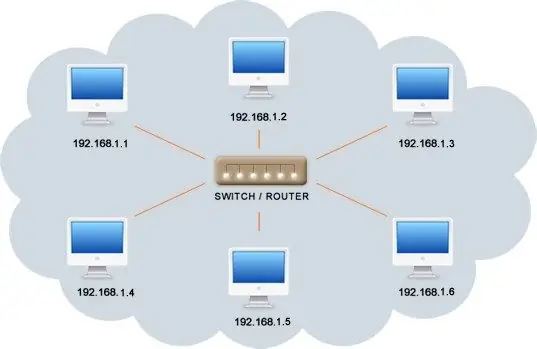
Niezbędny
Kilka komputerów osobistych (co najmniej 2), zainstalowany system operacyjny, kabel sieciowy Ethernet (skrętka)
Instrukcje
Krok 1
Przede wszystkim musisz upewnić się, że hasło jest ustawione na komputerach osobistych (na kontach). W przypadku, gdy go nie masz, zdecydowanie musisz to umieścić. W przeciwnym razie możesz mieć wiele różnych problemów związanych z bezpieczeństwem. Hasło można ustawić w następujący sposób: Panel „Start”, otwiera się „Panel sterowania”. Następnie w tym panelu musisz znaleźć pola: „Konta użytkowników” i wybrać pozycję „Zmień hasło”.
Krok 2
Konieczne jest nadanie wszystkim komputerom własnych nazw. Aby przypisać nazwę do komputera osobistego, musisz znaleźć ikonę „Mój komputer” i kliknąć ją prawym przyciskiem myszy. W wyświetlonym menu kontekstowym wybierz „Właściwości”. Następnie musisz znaleźć zakładkę „Zaawansowane ustawienia systemu”, w której znajduje się pole „Nazwa komputera”. To pole podlega obowiązkowym zmianom. W odpowiednim wierszu jako nazwę komputera należy wpisać PC1 (na innych komputerach PC2, PC3 itd.). Po przypisaniu nazwy do komputera należy zaznaczyć pole, że komputer jest członkiem grupy roboczej i wpisać tam WORKGROUP. Następnie uruchom ponownie komputer.
Krok 3
Po nazwaniu komputerów należy również przypisać adres IP (każdemu komputerowi). Aby to zrobić, musisz znaleźć „Centrum sieci i udostępniania” w „Panelu sterowania”. Następnie w zakładce „Zmiany parametrów adaptera” wybierz sieć lokalną (nie należy oznaczać czerwonym krzyżykiem). Klikając prawym przyciskiem myszy, musisz przejść do "Właściwości". W tym miejscu określono następujące pola: „Protokół internetowy w wersji 4” i „Użyj następującego adresu IP”. W polu adresu IP wpisz 192.168.0.26.
Krok 4
Po przypisaniu adresów IP i nazw możesz rozpocząć testowanie komunikacji między komputerami. Ten punkt jest nie mniej ważny, ponieważ po sprawdzeniu połączenia między komputerami można zrozumieć, czy sieć lokalna działa. Sprawdzenie można wykonać, wpisując polecenie cmd, które jest napisane w wierszu „Uruchom”. Po otwarciu wiersza poleceń musisz wpisać w oknie polecenie ping 132.168.0.26, a następnie nacisnąć klawisz Enter. Jeśli odpowiedź zostanie odebrana z pierwszego komputera, oznacza to, że istnieje połączenie między dwoma komputerami. Sprawdzenie musi być wykonane na innych komputerach, które będą w tej samej sieci lokalnej. Jeśli otrzymasz odpowiedź z każdego komputera, możesz zabrać się do pracy. W przeciwnym razie musisz wyszukać błąd.






